Contrôler les backlinks avec Google Sheets (mon guide)
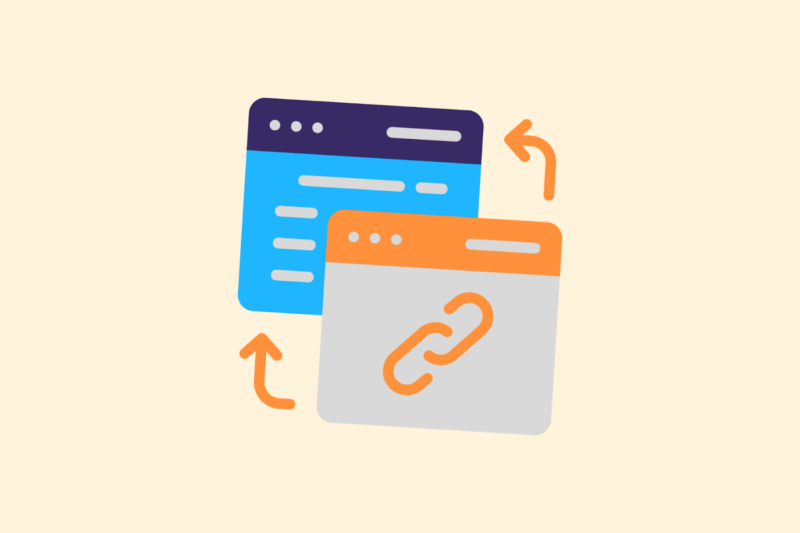
Les liens retour sont l’un des facteurs les plus importants en matière de référencement. Mais il arrive aussi qu’ils disparaissent ou changent sans crier gare. Le suivi structurel de vos backlinks permet d’éviter les surprises et d’avoir un aperçu de la croissance et de la perte. Dans cet article, je vous explique comment mettre en place un système de suivi simple et évolutif dans Google Sheets, sans outils coûteux.
1. Pourquoi surveiller vous-même les backlinks ?
Des outils comme Ahrefs et SEMrush sont puissants, mais coûteux. En outre, vous souhaitez parfois contrôler le processus vous-même, par exemple pour :
- Campagnes spécifiques ou actions de link building
- Rapports sur les clients
- Contrôles périodiques de l’état de la liaison
- Tableau de bord propriétaire dans Looker Studio
Une feuille Google privée offre une grande flexibilité et peut être combinée gratuitement avec d’autres sources de données.
2. Que voulez-vous contrôler exactement ?
Déterminez d’abord les champs dont vous avez besoin :
| Colonne | Fonction |
| URL (lien retour) | La page contenant le lien |
| Lien vers | Votre page cible |
| Type de lien | Follow / nofollow / sponsorisé |
| Texte d’ancrage | Quel texte est lié |
| Statut | 200 / 404 / 301 / plus de lien |
| Dernière vérification | Date du dernier contrôle |
3. Mise en place des éléments de base dans Google Sheets
Créez une feuille avec les colonnes ci-dessus. Saisissez vos backlinks existants manuellement ou par le biais d’une exportation (par exemple d’Ahrefs, GSC, Majestic ou manuellement).
Utilisez ensuite un script pour vérifier automatiquement et périodiquement si les backlinks fonctionnent toujours.
Vous vous lancez dans le SEO ? N'hésitez pas à nous contacter.

4. Vérifier automatiquement les backlinks via Apps Script
À l’aide d’un script Google Apps, vous pouvez vérifier automatiquement l’état des liens.
Exemple de script :
javascript
function checkBacklinks() {
const sheet = SpreadsheetApp.getActiveSpreadsheet().getSheetByName('Backlinks');
const data = sheet.getRange(2, 1, sheet.getLastRow() - 1, 2).getValues(); // kolom A = backlink URL, kolom B = doel-URL
data.forEach((row, i) => {
const sourceUrl = row[0];
const targetUrl = row[1];
try {
const html = UrlFetchApp.fetch(sourceUrl, {muteHttpExceptions: true}).getContentText();
const linkPresent = html.includes(targetUrl);
const status = linkPresent ? "✔ Link actief" : "✖ Link ontbreekt";
sheet.getRange(i + 2, 6).setValue(status); // kolom F
sheet.getRange(i + 2, 7).setValue(new Date()); // kolom G = laatst gecontroleerd
} catch (e) {
sheet.getRange(i + 2, 6).setValue("Fout of 404");
sheet.getRange(i + 2, 7).setValue(new Date());
}
});
}
Le cadre :
- Ouvrez votre feuille Google
- Allez dans Extensions > Apps Script
- Collez le script, enregistrez
- Définissez un déclencheur (par exemple, tous les jours, via Déclencheurs > Basé sur le temps).
Cela permet de vérifier automatiquement si vos backlinks sont toujours actifs, sans l’intervention d’outils.
5. Développez avec GA4 ou Looker Studio
Vous pouvez relier la feuille à d’autres sources de données :
- Trafic provenant de pages de liens (GA4 via UTM ou referer)
- Autorité ou score DR via API (par exemple Moz ou Ahrefs)
- Intégration dans Looker Studio pour un tableau de bord visuel
Combinez cela avec votre tableau de bord SEO pour une vue d’ensemble complète.
6. Meilleures pratiques
- Travaillez avec des filtres: par domaine, par statut ou par action nécessaire
- Code couleur pour les statuts (par exemple, vert = actif, rouge = en panne)
- Actions de traçage sur les liens perdus: essayer de contacter ou remplacer
- Conserver l’historique dans un onglet séparé (optionnel avec Apps Script log)
En conclusion
Avec une simple feuille Google et un script, vous pouvez parfaitement contrôler les backlinks obtenus manuellement ou les backlinks de valeur. Aucun logiciel coûteux n’est nécessaire – juste de la perspicacité, de la structure et un peu d’automatisation.






